Come vedere cosa sta mangiando lo storage del tuo dispositivo Android

È fin troppo facile riempire il tuo telefono o tablet Android con i dati e ritrovarti senza spazio per installare nuove app o scaricare nuovi media. Oggi diamo un'occhiata a come valutare rapidamente cosa sta divorando tutto lo spazio su disco.
Caro How-To Geek,
Ogni volta che installo un'app Android, viene visualizzata una piccola notifica nella parte inferiore dello schermo e mi dice quanto spazio ho lasciato. L'ho guardato svanire per mesi, ma non sono mai riuscito a indagare (o, per questo, disinstallare qualcosa). Ieri sera sono andato a installare una nuova app e non è riuscita a installarla perché non c'era abbastanza spazio per installarla. Ahia.
Che cosa posso fare? So che potrei semplicemente disinstallare ciecamente le applicazioni o rimuovere i media che ho salvato sul telefono, ma ci deve essere un modo più calcolato per farlo, giusto? Nel passato, quando lo spazio dell'HDD del computer era prezioso, ricordo di aver usato i visualizzatori dello spazio su disco per aiutarmi a decidere quali directory guardare all'estrazione. C'è una cosa del genere per Android?
Cordiali saluti,
Droid Crunched
Sei decisamente sulla strada giusta con la richiesta di una visualizzazione dello spazio su disco poiché sono abbastanza utili per le tue esigenze. Prima di immergerci in questo, tuttavia, esaminiamo il visualizzatore dello spazio su disco incorporato.
Se passi a Impostazioni -> Archiviazione vedrai una semplice suddivisione di come la tua SD interna ed esterna lo spazio per le carte è diviso.
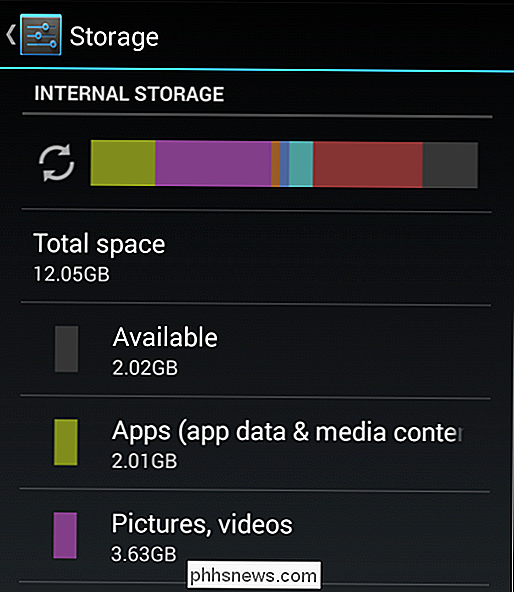
Questa schermata è l'unico modo pratico per visualizzare il consumo della memoria in Android ed è abbastanza limitato; non è possibile eseguire il drill down nelle categorie e vedere che , ad esempio, "Audio" sta masticando tutto lo spazio su disco. Il miglior feedback che otterrai qui è un senso generale di quale categoria sta consumando il maggior spazio di archiviazione. A volte questo è utile nel senso che puoi facilmente dare un'occhiata e dire "OK, ho bisogno di cancellare la mia cartella" Download "o una soluzione semplice. Spesso ti lascia desiderare ulteriori informazioni.
Ecco dove è l'app DiskUsage, molto maneggevole e gratuita. È esattamente come il tipo di visualizzatore di dati che ricordi dai tuoi giorni di gestione di piccoli HDD di Windows. Una volta installata l'applicazione, puoi attivarla e visualizzare i tuoi dati. Alla prima esecuzione ti verrà chiesto di selezionare il dispositivo di archiviazione che desideri esaminare. Ecco come appariva una delle schede SD interne piuttosto piene del nostro telefono:
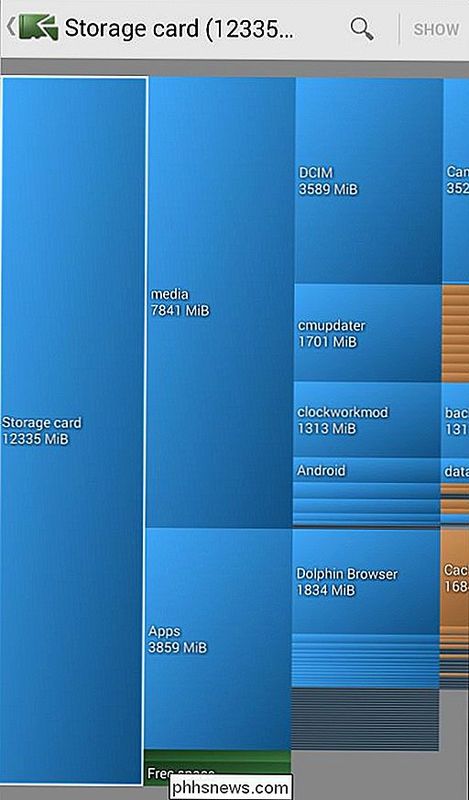
Solo guardando il primo display, possiamo vedere un'enorme quantità di spazio sprecato che possiamo pulire immediatamente. La cache del Dolphin Browser è aumentata fino a 1,6 GB e vari file firmware come gli aggiornamenti di Cyanogen Mod e l'installer ClockworkMod occupano circa 3 GB collettivi. Questi file rappresentano da soli un quarto del nostro utilizzo totale della memoria SD interna.
Ancora meglio (e diversamente dall'analizzatore di spazio integrato) puoi anche usare lo stesso strumento per sfogliare la tua scheda SD esterna per avere un senso del modo in cui hai riempito la tua memoria aggiuntiva.
Una volta individuata l'origine dei problemi di blocco del disco, puoi mediare la situazione. Spesso, è semplice come spostare alcuni media dal telefono (come gli audiolibri che non usi più), altre volte dovrai cercare tra le tue app o eliminare i file della cache di app come Dolphin Browser e Facebook che tendono a mangiare spazio su disco. Per ulteriori consigli su come gestire lo spazio su disco e su come eliminarlo, consulta questa lezione di How-To Geek School.
Hai una domanda tecnica urgente? Sparaci un'email e faremo del nostro meglio per rispondere.

La modalità di navigazione in incognito di Chrome ti consente di navigare sul Web e cercare elementi senza tracciare la cronologia di navigazione. Tuttavia, che cosa succede se vuoi salvare temporaneamente la cronologia di navigazione solo per quella sessione di navigazione in incognito, così puoi tornare alle pagine che hai appena visitato?

È Sicuro pulire i cavi del computer in una lavastoviglie?
Avere a portata di mano dei cavi di ricambio è sempre una buona idea, ma cosa fai quando hai ereditato improvvisamente una collezione molto ampia di cavi che necessitano di pulizia? Puoi pulirli in sicurezza usando una lavastoviglie? Il post di Q & A di SuperUser di oggi contiene le risposte a domande curiose e ricche di contenuti.



